Η έκδοση iOS του Safari ήταν πάντα ένα πρόγραμμα περιήγησης για κινητά. Αυτό είναι εξαιρετικό για smartphone, αλλά δεν είναι ό, τι καλύτερο για tablet ή υβριδική εμπειρία όπως το iPad. Αυτό έχει πλέον διορθωθεί στη νέα ενημέρωση λογισμικού iPadOS.
Περιεχόμενα
- Σχετίζεται με:
- Περιήγηση σαν επιφάνεια εργασίας
- Μια σειρά από νέες συντομεύσεις πληκτρολογίου Safari στο iPadOS
- Ένας διαχειριστής λήψεων που τελικά λειτουργεί
-
Μικρότερες βελτιώσεις στη γραμμή εργαλείων του Safari
- Σχετικές αναρτήσεις:
Σχετίζεται με:
- Αυτές οι νέες δυνατότητες multitasking και UX στο iPadOS θα αυξήσουν την παραγωγικότητά σας
- Πώς να μετονομάσετε έγγραφα χρησιμοποιώντας την εφαρμογή Files σε iOS 13 και iPadOS
- Πού βρίσκεται το Camera Roll στο iOS 13 και το iPadOS;
- Η νέα δυνατότητα Safari Download Manager στο iOS 13 θα σας κάνει πιο παραγωγικούς
Η Apple έχει κάνει αρκετές σημαντικές αλλαγές στον τρόπο λειτουργίας του Safari στο iPadOS. Με λίγα λόγια, όλα σας επιτρέπουν να έχετε πολύ περισσότερη εμπειρία περιήγησης σαν επιτραπέζιος υπολογιστής στο iPad σας. Αυτό είναι μεγάλο, οπότε εδώ είναι όλες οι βελτιώσεις που μπορείτε να περιμένετε.
Περιήγηση σαν επιφάνεια εργασίας
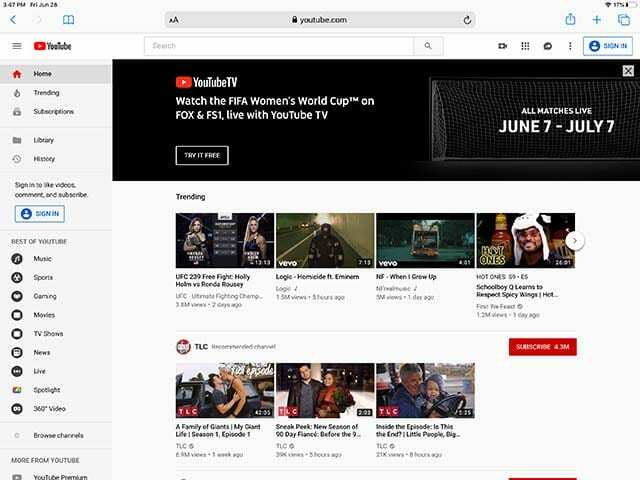
Το Safari στο iPadOS δεν θα λειτουργεί απλώς περισσότερο σαν πρόγραμμα περιήγησης για επιτραπέζιους υπολογιστές - θα μοιάζει επίσης με πρόγραμμα περιήγησης επιτραπέζιου υπολογιστή στους ιστότοπους που επισκέπτεστε.
Αυτό συμβαίνει επειδή το Safari θα αυτοπροσδιορίζεται πλέον ως πρόγραμμα περιήγησης επιτραπέζιου υπολογιστή σε διακομιστές ιστού. Ουσιαστικά, αυτό θα πρέπει να σημαίνει ότι κάθε ιστότοπος που επισκέπτεστε θα εμφανίζει αυτόματα την έκδοση για επιτραπέζιους υπολογιστές και όχι για φορητές συσκευές.
Ακούγεται σαν μια μικρή και βασική αλλαγή — και είναι. Σημαίνει όμως μια εντελώς διαφορετική εμπειρία περιήγησης για τους χρήστες.
Πρώτον, εξαλείφει ένα από τα εμπόδια στη χρήση ενός iPad ως αντικατάστασης υπολογιστή. Ανοίξτε το Gmail, το Facebook ή το YouTube στο iPadOS Safari και θα δείτε τους ίδιους ακριβώς ιστότοπους που θα κάνατε αν τους ανοίξατε σε Mac.
Η Apple έχει βελτιστοποιήσει τις εισόδους Safari στην αφή. Αυτό σημαίνει ότι θα μπορείτε να έχετε πρόσβαση σε όλα τα στοιχεία του ιστότοπου με το δάχτυλό σας όπως θα κάνατε με ένα ποντίκι (και με μια νέα δυνατότητα προσβασιμότητας στο iPadOS, μπορείτε πραγματικά να χρησιμοποιήσετε ένα ποντίκι).
Τέλος, οι χρήστες του iPad, αντί να χρειάζεται να ζητήσουν ρητά την "Αίτηση ιστότοπου για επιτραπέζιους υπολογιστές", θα κάνουν το αντίθετο εάν το επιλέξουν.
Μια σειρά από νέες συντομεύσεις πληκτρολογίου Safari στο iPadOS
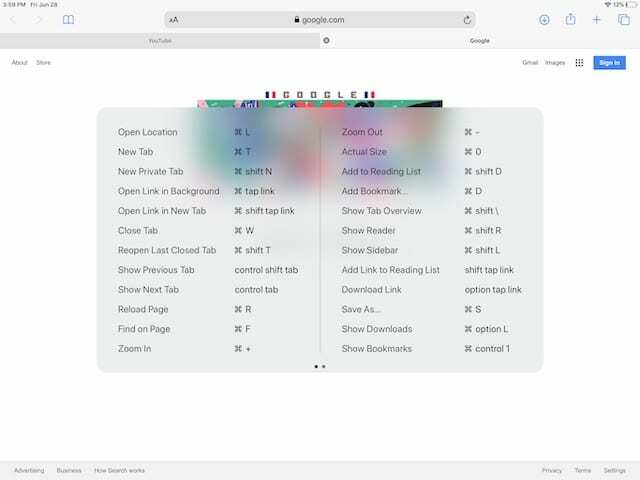
Οι ισχυροί χρήστες είναι συχνά μεγάλοι θαυμαστές των συντομεύσεων πληκτρολογίου. Και για να αποκαλύψει το γεγονός ότι το Safari στο iPadOS είναι ουσιαστικά σαν το αντίστοιχο του macOS, η Apple έχει προσθέσει μια σειρά από συντομεύσεις πληκτρολογίου στην εφαρμογή.
Εφόσον έχετε ένα εξωτερικό πληκτρολόγιο συνδεδεμένο στο iPad σας, θα μπορείτε να επωφεληθείτε από τις συντομεύσεις πληκτρολογίου. Αυτό ισχύει για τα έξυπνα πληκτρολόγια της Apple, καθώς και για διάφορες επιλογές Bluetooth και ενσύρματα τρίτων κατασκευαστών.
Όπως και στο macOS, οι συντομεύσεις πληκτρολογίου θα επιτρέπουν στους χρήστες να πλοηγούνται εύκολα σε ιστοσελίδες, να έχουν πρόσβαση σε ορισμένες λειτουργίες ή απλώς να ανοίγουν μια νέα καρτέλα πολύ γρήγορα. Μερικά από αυτά βασίζονται αποκλειστικά σε πλήκτρα, ενώ άλλα συνδυάζουν πλήκτρα με πατήματα οθόνης.
Ενώ η Apple λέει ότι υπάρχουν περισσότερες από 30 συντομεύσεις πληκτρολογίου για χρήση στο Safari στο iPadOS, εδώ είναι απλώς μια δειγματοληψία για να ξεκινήσετε.
- Νέα ιδιωτική καρτέλα: Command + Πάνω βέλος + N
- Άνοιγμα συνδέσμου στο παρασκήνιο: Command + Πατήστε
- Χρησιμοποιήστε την επιλογή για Εύρεση: Command + E
- Άνοιγμα συνδέσμου σε νέο παράθυρο: Command + Option + Πατήστε
- Προσθήκη συνδέσμου στη λίστα ανάγνωσης: Επάνω βέλος + Πατήστε
- Ανοιγμα συνδέσμου σε νέα καρτέλα: Command + Πάνω βέλος + Πατήστε
- Επικόλληση χωρίς μορφοποίηση: Command + Shift + Option + V
- Παράβλεψη προβολής ιστού σε εφαρμογή: Command + W
- Μεγέθυνση: Command + Plus
- Σμίκρυνση: Εντολή + Πλην
- Αποθήκευση ιστοσελίδας: Command + S
- Εναλλαγή λήψεων: Εντολή + Επιλογή
- Λήψη αρχείου από Σύνδεσμος: Επιλογή + Πατήστε
Ένας διαχειριστής λήψεων που τελικά λειτουργεί
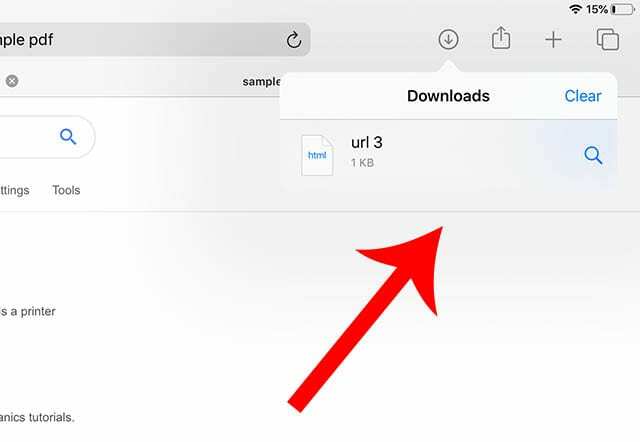
Η έλλειψη διαχείρισης λήψεων και η μέτρια υποστήριξη για τοπικά αποθηκευμένα δεδομένα είναι δύο πράγματα που εμποδίζουν σοβαρά το iPad να γίνει αντικατάσταση φορητού υπολογιστή. Αυτό δεν ισχύει πλέον στο iPadOS.
Το Safari διαθέτει πλέον έναν πλήρη διαχειριστή λήψεων. Θα το βρείτε στη γραμμή εργαλείων του Safari. Εάν είστε επίσης χρήστης Mac, θα σας φανεί αόριστα οικείο - κάτι που είναι λογικό, καθώς είναι κάπως ένας κλώνος του Safari για τον διαχειριστή λήψεων macOS.
- Η νέα δυνατότητα Safari Download Manager στο iOS 13 θα σας κάνει πιο παραγωγικούς
Στην πράξη, ο διαχειριστής σημαίνει ότι μπορείτε να αποθηκεύσετε πιο εύκολα διάφορους τύπους αρχείων στο iPad σας χωρίς να χρειάζεται να εργαστείτε με το φύλλο κοινής χρήσης. Απλώς κατεβάστε ένα αρχείο και θα κατευθυνθεί κατευθείαν στον φάκελο "Λήψεις".
Κάντε κλικ στο Download Manager, μπορείτε επίσης να δείτε μια λίστα με τις ενεργές ή τις πρόσφατες λήψεις σας. Μπορείτε επίσης να ακυρώσετε μεγαλύτερες λήψεις που βρίσκονται σε εξέλιξη κάνοντας κλικ στο εικονίδιο X — εάν αλλάξετε γνώμη, μπορείτε να τις συνεχίσετε κάνοντας κλικ στο εικονίδιο ανανέωσης.
Από προεπιλογή, το iPadOS θα στέλνει αρχεία στο φάκελο "Λήψεις", ο οποίος στην πραγματικότητα είναι απλώς ένας φάκελος στο iCloud Drive.
Αλλά μπορείτε πραγματικά να επεξεργαστείτε πού καταλήγουν τα ληφθέντα αρχεία. Απλώς μεταβείτε στις Ρυθμίσεις —> Safari —> Λήψεις και θα δείτε μια επιλογή αποθήκευσης ληφθέντων αρχείων "Στο iPad μου". Από εδώ, μπορείτε να δημιουργήσετε και να επεξεργαστείτε έναν νέο φάκελο για να διατηρήσετε τις λήψεις σας.
Μικρότερες βελτιώσεις στη γραμμή εργαλείων του Safari
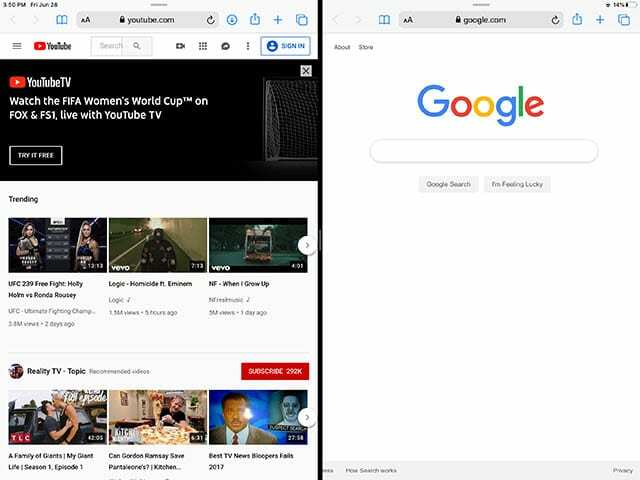
Οι τρεις προηγούμενες βελτιώσεις είναι τα μεγάλα χαρακτηριστικά που θα επιτρέψουν στο iPad — και στην εφαρμογή Safari — να γίνουν πολύ καλύτερα για παραγωγικότητα. Υπάρχουν όμως και άλλες, μικρότερες βελτιώσεις της έκδοσης iPad του Safari.
Για παράδειγμα, η γραμμή εργαλείων του Safari έχει τροποποιηθεί ελαφρώς με μερικές εύχρηστες επιλογές. Υπάρχει το προαναφερθέν εικονίδιο του Download Manager, καθώς και ένα εικονίδιο κειμένου στη γραμμή URL που θα σας επιτρέψει να προσαρμόσετε το μέγεθος του κειμένου σε έναν ιστότοπο.
Εάν ανεβάζετε συχνά φωτογραφίες σε ιστότοπους ή άλλες πλατφόρμες χρησιμοποιώντας το iPad σας, θα χαρείτε να το μάθετε ότι το Safari έχει πλέον μια επιλογή baked-in που επιτρέπει στους χρήστες να αλλάζουν το μέγεθος των φωτογραφιών σε Small, Medium, Large ή Real Μέγεθος. Ναι, είναι το ίδιο υπομενού που εμφανίζεται όταν στέλνετε μια εικόνα μέσω αλληλογραφίας.
Ορισμένες βελτιώσεις δεν βασίζονται αυστηρά στο Safari, αλλά θα βελτιώσουν σημαντικά τον τρόπο χρήσης του προγράμματος περιήγησης.
Αναφέρεται συνεχώς iPadOS κάλυψη, αλλά η δυνατότητα να υπάρχουν δύο περιπτώσεις της ίδιας εφαρμογής ανοιχτές δίπλα-δίπλα είναι μια σημαντική αλλαγή. Για τους χρήστες του Safari, σημαίνει ότι θα μπορούσατε να έχετε ένα παράθυρο Safari ανοιχτό στα Έγγραφα Google ακριβώς δίπλα σε ένα άλλο παράθυρο του Safari με ερευνητικό υλικό. Αυτό είναι βασικά πρωτοποριακό για το tablet.
Ποιες είναι μερικές από τις βασικές δυνατότητες του iPadOS που ανυπομονείτε;

Ο Μάικ είναι ανεξάρτητος δημοσιογράφος από το Σαν Ντιέγκο της Καλιφόρνια.
Ενώ καλύπτει κυρίως την Apple και την τεχνολογία των καταναλωτών, έχει προηγούμενη εμπειρία γράφοντας για τη δημόσια ασφάλεια, την τοπική αυτοδιοίκηση και την εκπαίδευση για μια ποικιλία εκδόσεων.
Έχει φορέσει αρκετά καπέλα στο χώρο της δημοσιογραφίας, συμπεριλαμβανομένου του συγγραφέα, του εκδότη και του σχεδιαστή ειδήσεων.